Edytowanie artykułu dokumentacji w przeglądarce
Teraz, po zapoznaniu się z ogólnymi narzędziami i przenoszeniem części w tle udziału, przyjrzyjmy się konkretnym krokom, aby uzyskać niewielki wkład w dokumentację firmy Microsoft. Jeśli chcesz wprowadzić niewielką zmianę w artykule, najpierw upewnij się, że masz skonfigurowane odpowiednie narzędzia. Następnie możesz rozpocząć edytowanie i udostępnianie wiedzy innym członkom społeczności usługi Microsoft Learn.
Krok 1. Konfigurowanie konta usługi GitHub
Ponieważ środowisko Microsoft Learn integruje przepływy pracy usługi GitHub w celu aktualizowania zawartości, musisz mieć konto usługi GitHub do współtworzenia. Jeśli masz już konto usługi GitHub, upewnij się, że się zalogowałeś.
Jeśli nie masz jeszcze konta usługi GitHub, wykonaj następujące kroki, aby je utworzyć:
- Przejdź do witryny GitHub.
- Wybierz pozycję Zarejestruj się.
- Postępuj zgodnie z monitami, aby skonfigurować konto.
Krok 2. Wprowadzanie zmian
Pamiętaj, że nie wszystkie treści witryny Microsoft Learn są przechowywane w repozytorium publicznym. Przed wprowadzeniem jakichkolwiek zmian najpierw sprawdź, czy zawartość, do której chcesz współtworzyć, jest dostępna dla udziału publicznego. Jeśli tak, możesz wprowadzić zmiany bezpośrednio w przeglądarce.
Przejdź do artykułu dokumentacji na temat learn.microsoft.com, które chcesz edytować. Sprawdź, czy artykuł jest przechowywany w repozytorium publicznym, wyszukując ikonę Edycji w kształcie ołówka w górnej części artykułu. Jeśli widzisz ikonę, kwalifikuje się do udziału publicznego!
Wybierz ikonę ołówka Edytuj. Spowoduje to przejście do pliku źródłowego w publicznym repozytorium GitHub, w którym jest przechowywany artykuł.
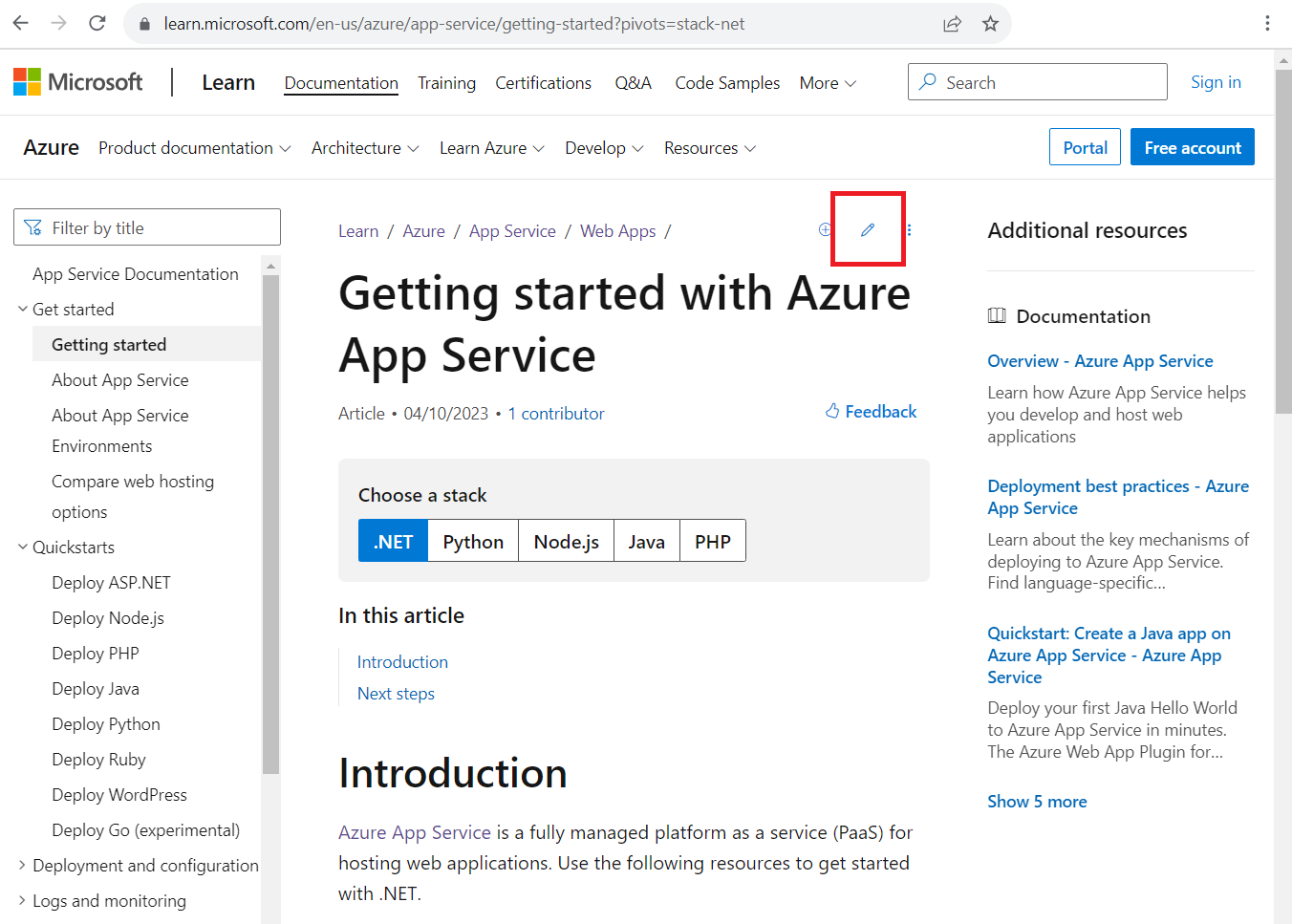
Wybierz ikonę ołówka w górnej części strony pliku GitHub. Ta ikona jest oznaczona etykietą Edytuj ten plik w rozwidleniu tego projektu lub rozwidlenia tego repozytorium i edytowania pliku w zależności od tego, czy rozwidlenie repozytorium, w którym jest przechowywany plik.
Musisz zalogować się do konta usługi GitHub w tym momencie, aby wybrać tę ikonę. Jeśli nie zalogowałeś się, ta opcja nie jest dostępna.
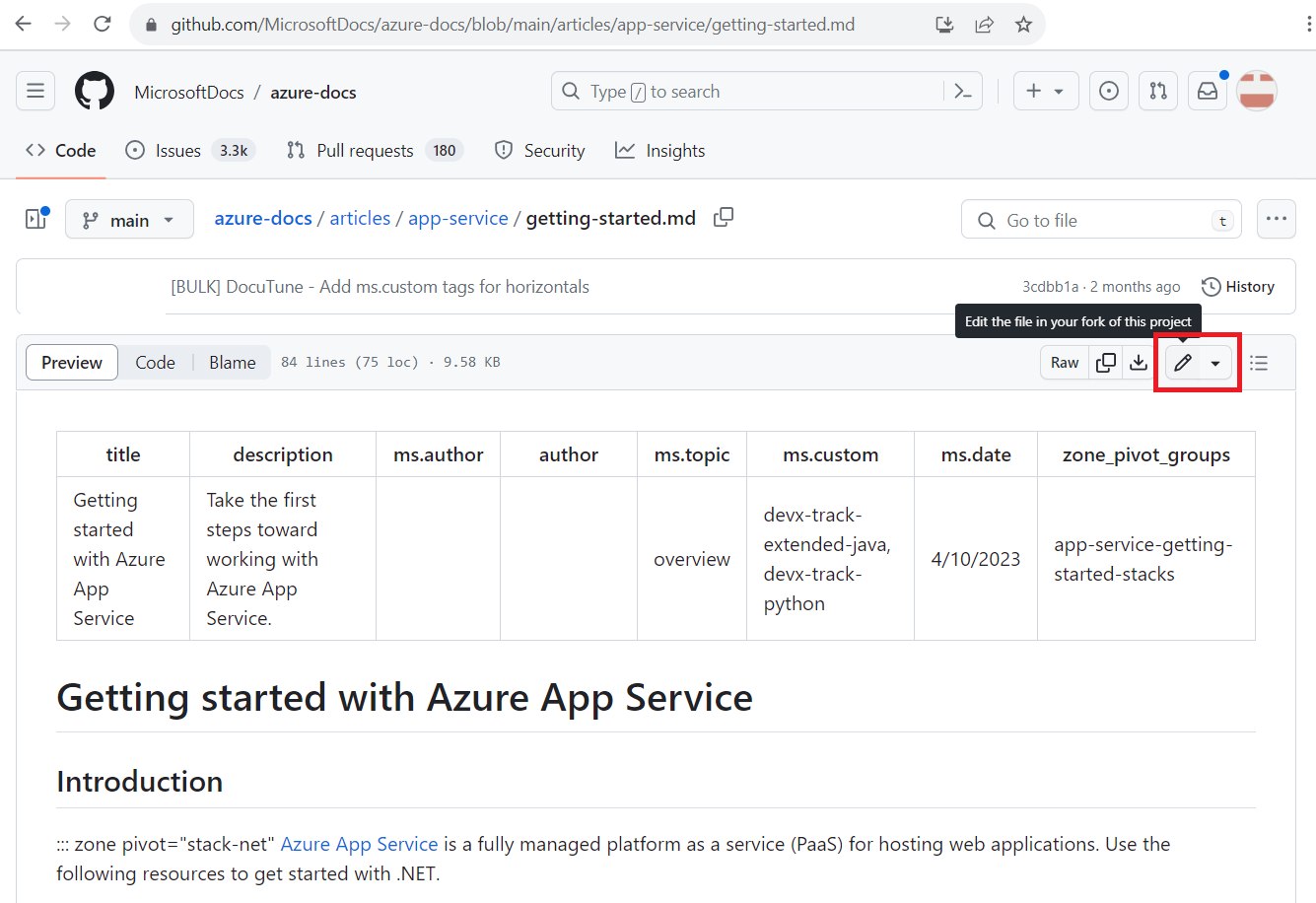
W górnej części artykułu zauważysz metadane artykułu. Metadane są stosowane do artykułów dotyczących raportowania, odnajdywania za pośrednictwem wyszukiwania i prowadzenia aspektów środowiska witryny. Jeśli wprowadzasz drobne aktualizacje opublikowanego artykułu, prawdopodobnie nie musisz zmieniać metadanych.
Jeśli po raz pierwszy pracujesz w tym repozytorium, przed zaproponowaniem zmian zostanie wyświetlony monit o rozwidlenie repozytorium. Jeśli tak, wybierz pozycję Rozwidlenie tego repozytorium.
W przeglądarce zobaczysz interfejs edycji lub okienko Edycja . Artykuł napisany w języku Markdown jest składnią formatowania. Wprowadź zmiany w okienku.
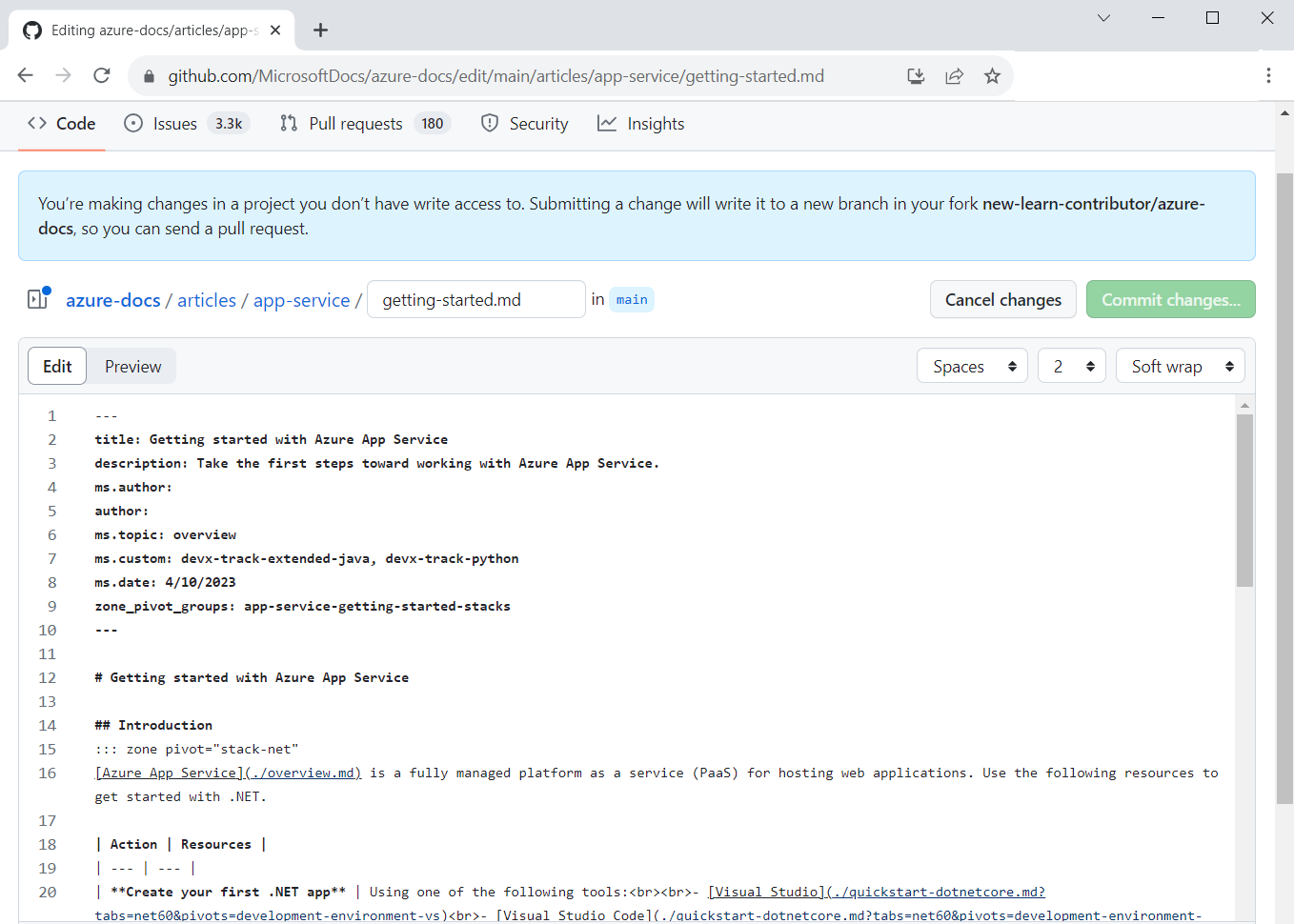
W górnej części okienka edycji wybierz kartę Podgląd . Dzięki temu można zweryfikować zmiany, wyświetlając je w opublikowanym formularzu.
Krok 3. Tworzenie żądania ściągnięcia
Po zakończeniu wprowadzania i wyświetlania podglądu zmian nadszedł czas, aby utworzyć żądanie ściągnięcia. Pamiętaj, że żądanie ściągnięcia jest twoim sposobem zaproponowania scalenia zmian z główną gałęzią repozytorium na żywo, aby stać się widoczne w usłudze Microsoft Learn. Żądanie ściągnięcia umożliwia model współpracy usługi GitHub, prosząc o ściąganie i scalanie zmian z gałęzi roboczej w innej gałęzi. W większości przypadków ta inna gałąź jest gałęzią domyślną w repozytorium głównym.
Znajdź i wybierz przycisk Zatwierdź zmiany lub Zaproponuj zmiany, zwykle w górnej części strony.
Dodaj komunikat Zatwierdź. Staje się to tytułem żądania ściągnięcia. Komunikat zatwierdzenia powinien być krótkim podsumowaniem zmian. Opcjonalnie dodaj opis rozszerzony, aby podać dalsze szczegóły dotyczące zmian.
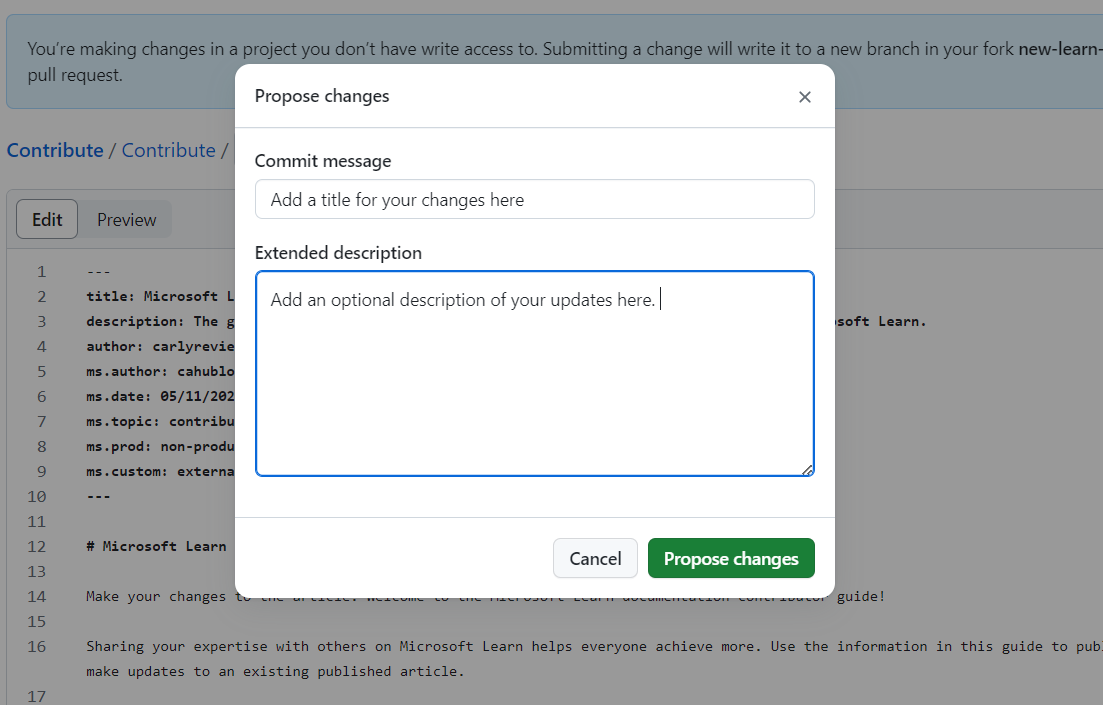
Wybierz pozycję Zaproponuj zmiany.
Na następnej stronie zostanie wyświetlona prośba o sprawdzenie, gdzie chcesz scalić zmiany, nazywane bazą. Upewnij się, że podstawą jest
main.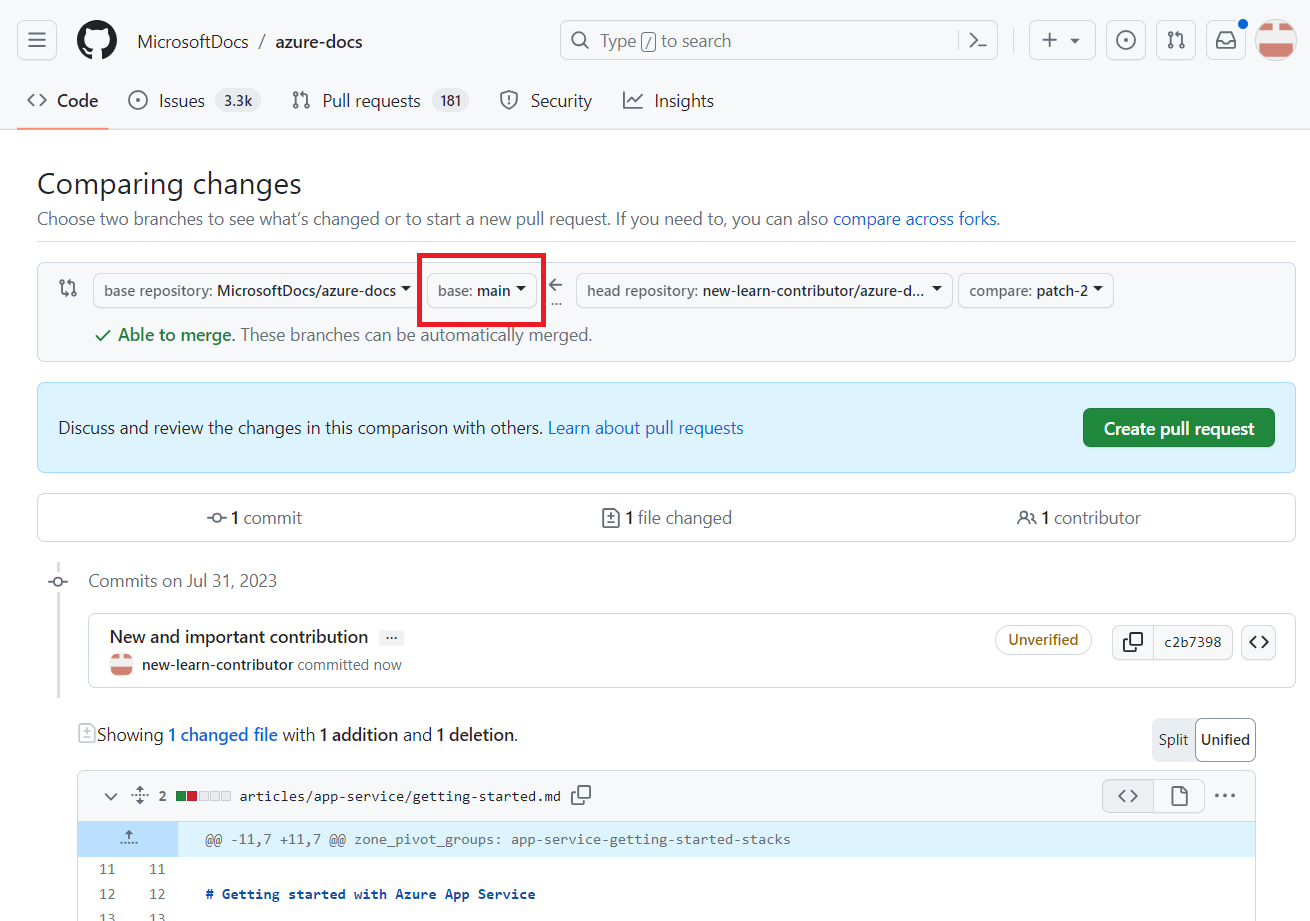
Wybierz pozycję Utwórz żądanie ściągnięcia.
Wyświetl podgląd żądania ściągnięcia. Wprowadź zmiany w polach tytułu lub opisu.
Wybierz przycisk Utwórz żądanie ściągnięcia. Spowoduje to otwarcie żądania ściągnięcia.
Twoje żądanie ściągnięcia zostało utworzone, ale nie zostało jeszcze przesłane. W następnym kroku wykonasz końcowe kroki weryfikacji w żądaniu ściągnięcia, aby je scalić.
Scenariusz: Edytowanie artykułu usługi aplikacja systemu Azure s
Pamiętaj, że jesteś inżynierem oprogramowania ze szczególnym doświadczeniem w aplikacja systemu Azure Service. Podczas przeglądania artykułu w dokumentacji dotyczącej usługi App Service zauważysz szczegóły, które chcesz dodać, co ułatwi innym osobom korzystanie z usługi. Postanawiasz podzielić się swoją wiedzą, wprowadzając swój pierwszy wkład w usługę Microsoft Learn! Po zalogowaniu się do konta usługi GitHub rozpoczniesz proces współtworzenia: